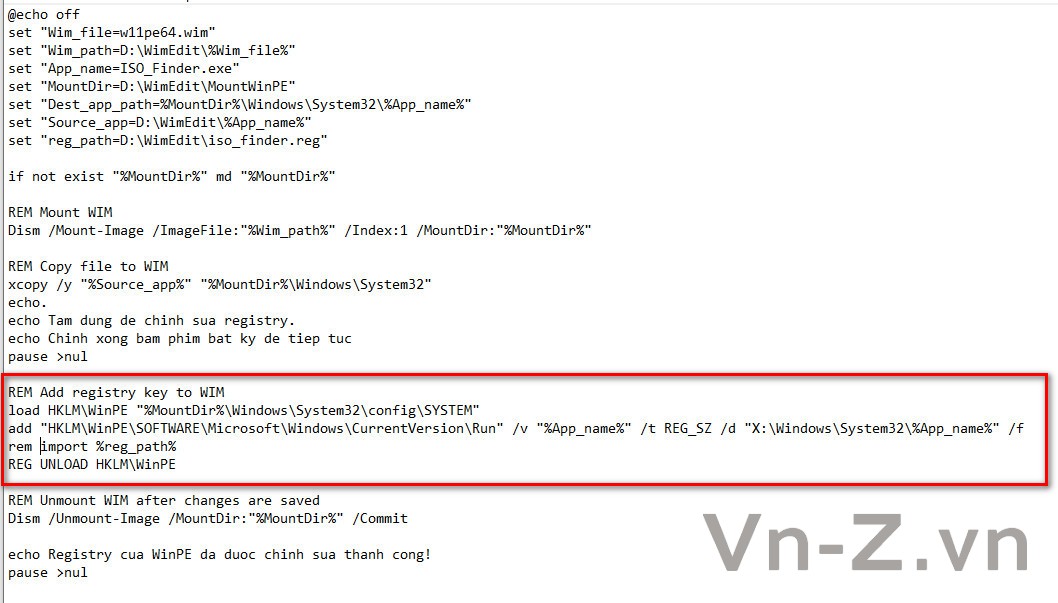readcx
Búa Gỗ

Đây là ghi chép quá trình “vọc” của cá nhân. Không phải bản nào làm cũng thành công, vì vậy mọi người cần cân nhắc trước khi “vọc”. Nội dung mở rộng từ cách làm của bạn lvt491 trong bài chỉnh sửa code winpe của Strelec (link). Những chỗ chưa chính xác (nếu có) mong mọi người sửa giúp.
Đã làm thành công với
Bởi vì phần mềm và drivers của bản này đã được đóng gói trong file PETools.iso cho nên việc thử nghiệm chỉ vì nó nhẹ, thao tác nhanh chứ không có ý nghĩa như mục đích ban đầu.
=======================================
Theo cách thông thường, ta phải trích xuất cả WinPe, phần mềm, drivers và một số tập tin khác nếu muốn sử dụng WinPE ở ổ cứng.
Các bản WinPE với drivers và phần mềm thiết kế kiểu rời (như những modul riêng biệt) có ưu điểm rất lớn là dễ tùy biến tùy theo nhu cầu và thói quen của người sử dụng. Có thể dễ dàng thêm, bớt phần mềm và drivers. Hoặc, có thể lưu những phần mềm ít sử dụng trên internet, khi nào sử dụng mới lấy xuống v.v…Tuy nhiên, một số phần mềm của chúng thường bị các chương trình antivirus “làm thịt”. Và, nếu có nhu cầu sử dụng nhiều bản Multiboot khác nhau, vừa giải nén xuống ổ cứng vừa muốn giữ nguyên ISO, dung lượng USB lại nhỏ rất có thể sẽ gây ức chế cho người sử dụng.
Để khắc phục nhược điểm này thì nên tùy chỉnh để winPE load apps và drivers từ file Iso gốc. Dùng batch scipt để mount Iso.
Uu điểm của cách làm này là:
- Đỡ bị antivirus nhòm ngó
- Quản lý file/thư mục gọn gàng hơn
- Giữ nguyên được cấu trúc Iso ban đầu
- Cách làm đơn giản, không cần phải am hiểu code.
Nhược điểm:
- Không phải bản WinPE nào cũng phù hợp (có bản làm được, có bản không).
- Cách làm có thể thiếu tính chuyên nghiệp nếu nhìn từ góc độ chuyên môn.
A. Khái quát
1. Viết batch script, đặt tên là Iso_finder.cmd.
2. Tìm cách cho file này khởi động cùng WinPE
Cách 1. Thả file này vào thư mục startup
Cách 2. Chỉnh sửa registry của winpe
Cách 3. Chỉnh sửa PECMD.ini (chỉ phù hợp với mã nguồn mở).
B. Cách thực hiện
Bước 1. Viết Iso_finder.cmd
Nếu chưa thể tự viết thì có thể tham khảo cách viết ở diễn đàn, internet hoặc tham khảo mẫu dưới đây:
Nội dung iso_finder.cmd
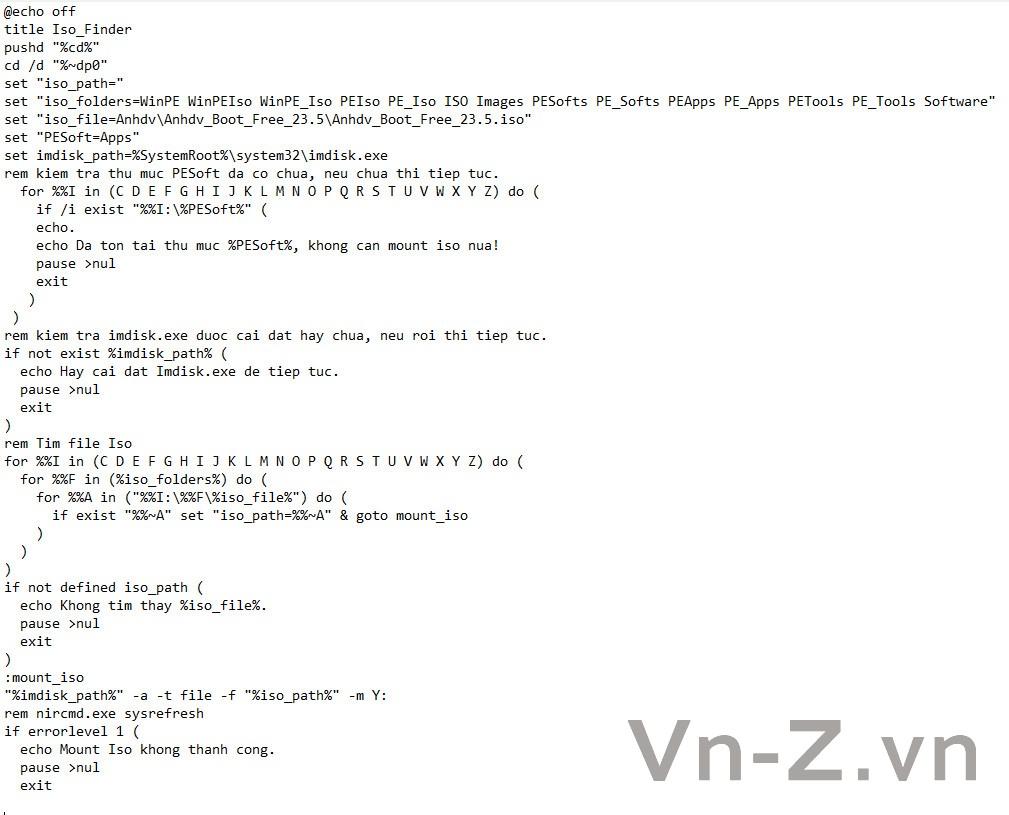
Bước 2. Chạy Iso_finder.cmd cùng WinPE
Cách 1. Thả Iso_finder.cmd vào thư mục startup
Cách dễ nhất là dùng 7zip mở file wim sau đó kéo file bat vào thư mục startup. Trường hợp không có thư mục startup thì tạo thư mục theo đường dẫn dưới đây. Nếu không được thì dùng các phần mềm chỉnh sửa wim, dùng dòng lệnh hoặc viết batch scrip.
Đường dẫn thư mục startup trong file wim: ProgramData\Microsoft\Windows\Start Menu\Programs\Startup
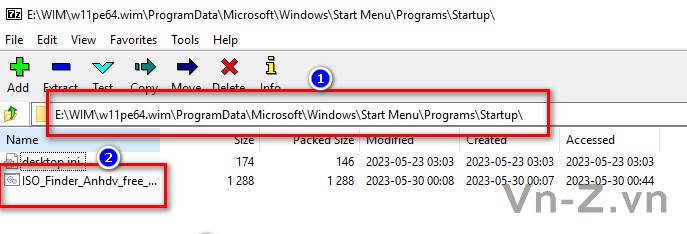
Bản winPE của Nguyễn Phi không có thư mục startup thì tự tạo cấu trúc thư mục giống như trên:
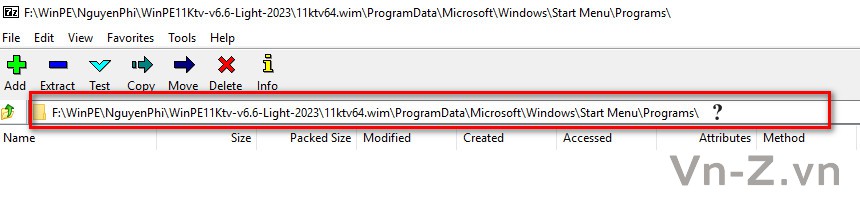
Cách2. Chỉnh sửa registry
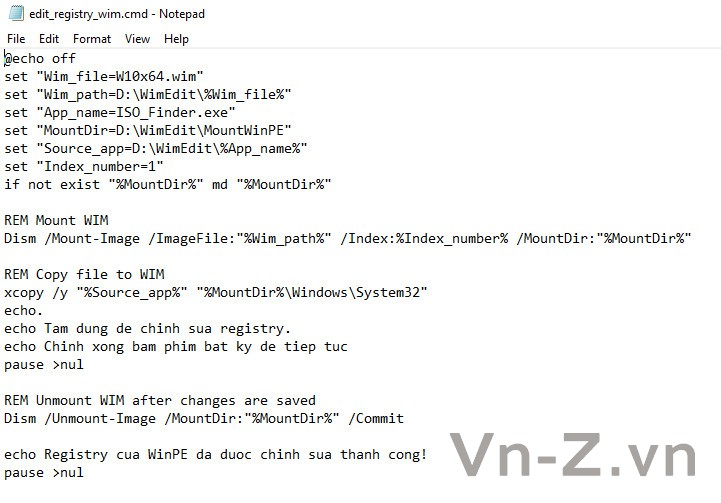
Chạy edit_registry_wim.cmd. sau khi file wim được mount script sẽ tạm dừng. Lúc này ta có thể dùng tính năng load hive của registry để sửa registry của winPE
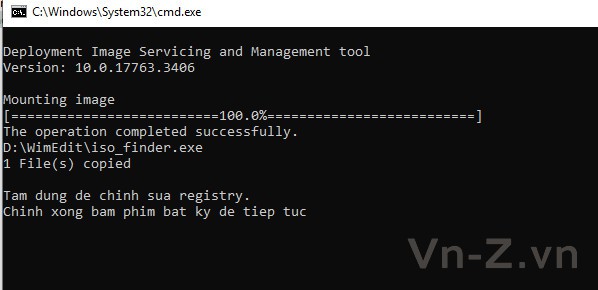
1. Chọn HKEY_LOCAL_MACHINE
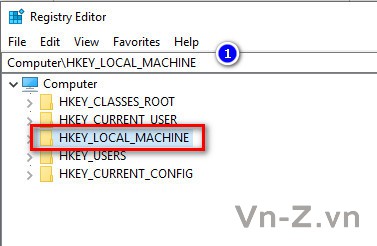
2. Chọn load hive
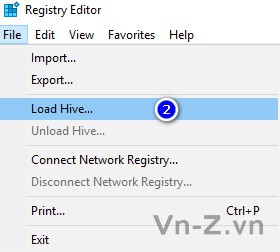
3. Chọn đường dẫn đến registry của winPE cần sửa
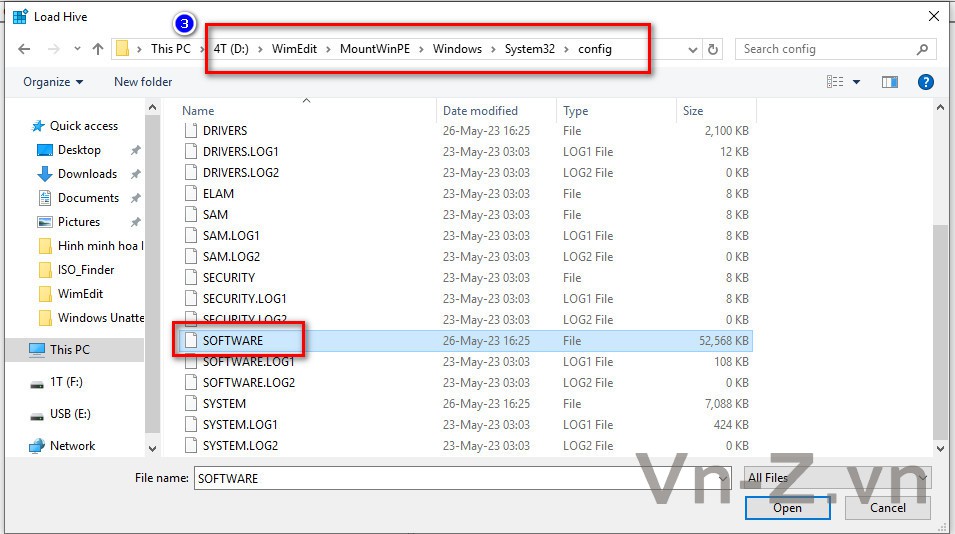
4. Đặt tên trong cửa sổ load hide key name là winPE
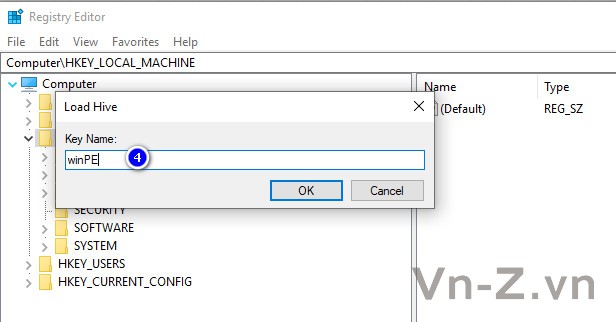
5. Tìm khóa run theo đường dẫn
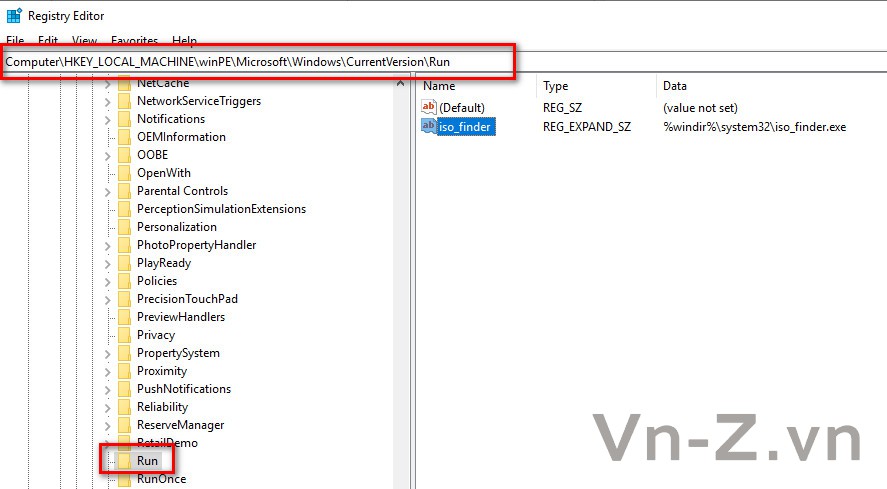
6. Bấm chuột phải vào run -> New > String Value. Đặt tên (sửa New Value) là iso_finder
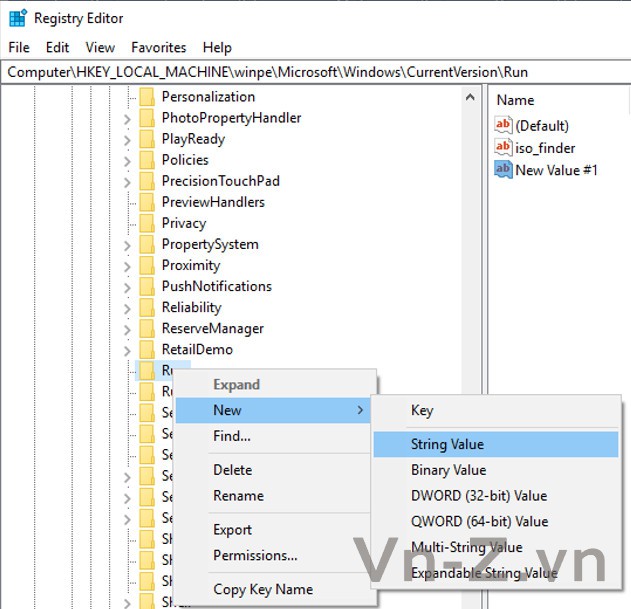
7. Bấm kép vào khóa iso_finder hiện ra hộp thoại điền vào đường dẫn iso_finder.exe là %windir%\system32\iso_finder.exe
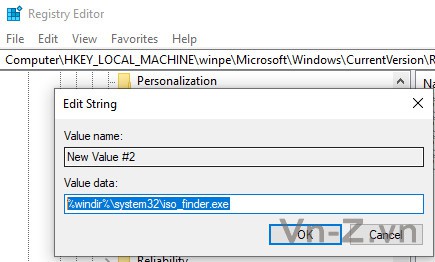
Kết quả
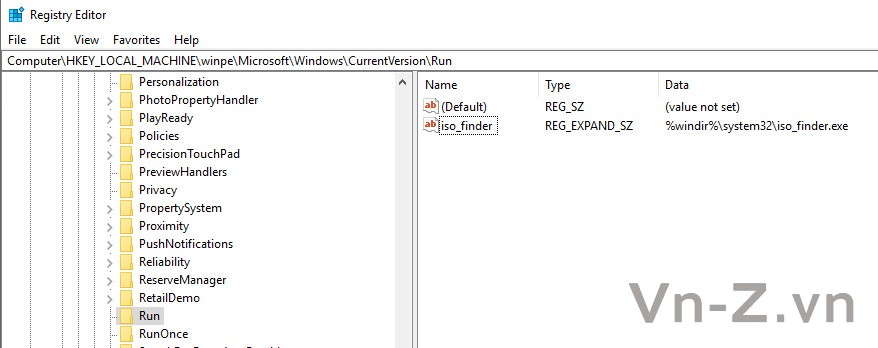
8. Unload Hive để lưu kết quả registry đã chỉnh sửa
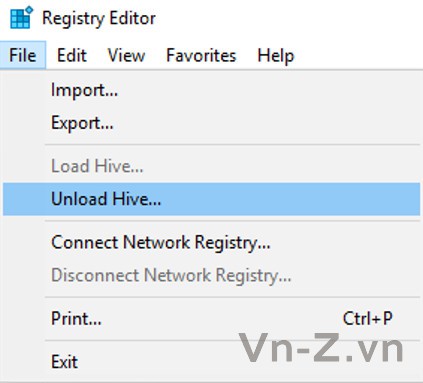
9. Bấm phím bất kỳ để tiếp tục, scrip edit_registry_wim.cmd sẽ lưu thành quả vào file wim
Cuối cùng, sử dụng file wim này để khởi động cùng hệ thống hoặc làm usb boot.
Cách3. Chỉnh sửa pecmd.ini
Chúng ta tìm bài viết của bạn lvt491 ở diễn đàn này.
Link (mediafire) batch script sử dụng trong bài viết.
Đã làm thành công với
- Multiboot của Strelec phiên bản mới nhất 04/2023, ngoại trừ WinPE8
- Anhdv 23.5 bản miễn phí
- Nguyễn Phi bản WinPE11Ktv-v6.6-Light-2023
Bởi vì phần mềm và drivers của bản này đã được đóng gói trong file PETools.iso cho nên việc thử nghiệm chỉ vì nó nhẹ, thao tác nhanh chứ không có ý nghĩa như mục đích ban đầu.
=======================================
Theo cách thông thường, ta phải trích xuất cả WinPe, phần mềm, drivers và một số tập tin khác nếu muốn sử dụng WinPE ở ổ cứng.
Các bản WinPE với drivers và phần mềm thiết kế kiểu rời (như những modul riêng biệt) có ưu điểm rất lớn là dễ tùy biến tùy theo nhu cầu và thói quen của người sử dụng. Có thể dễ dàng thêm, bớt phần mềm và drivers. Hoặc, có thể lưu những phần mềm ít sử dụng trên internet, khi nào sử dụng mới lấy xuống v.v…Tuy nhiên, một số phần mềm của chúng thường bị các chương trình antivirus “làm thịt”. Và, nếu có nhu cầu sử dụng nhiều bản Multiboot khác nhau, vừa giải nén xuống ổ cứng vừa muốn giữ nguyên ISO, dung lượng USB lại nhỏ rất có thể sẽ gây ức chế cho người sử dụng.
Để khắc phục nhược điểm này thì nên tùy chỉnh để winPE load apps và drivers từ file Iso gốc. Dùng batch scipt để mount Iso.
Uu điểm của cách làm này là:
- Đỡ bị antivirus nhòm ngó
- Quản lý file/thư mục gọn gàng hơn
- Giữ nguyên được cấu trúc Iso ban đầu
- Cách làm đơn giản, không cần phải am hiểu code.
Nhược điểm:
- Không phải bản WinPE nào cũng phù hợp (có bản làm được, có bản không).
- Cách làm có thể thiếu tính chuyên nghiệp nếu nhìn từ góc độ chuyên môn.
A. Khái quát
1. Viết batch script, đặt tên là Iso_finder.cmd.
2. Tìm cách cho file này khởi động cùng WinPE
Cách 1. Thả file này vào thư mục startup
Cách 2. Chỉnh sửa registry của winpe
Cách 3. Chỉnh sửa PECMD.ini (chỉ phù hợp với mã nguồn mở).
B. Cách thực hiện
Bước 1. Viết Iso_finder.cmd
Nếu chưa thể tự viết thì có thể tham khảo cách viết ở diễn đàn, internet hoặc tham khảo mẫu dưới đây:
Nội dung iso_finder.cmd
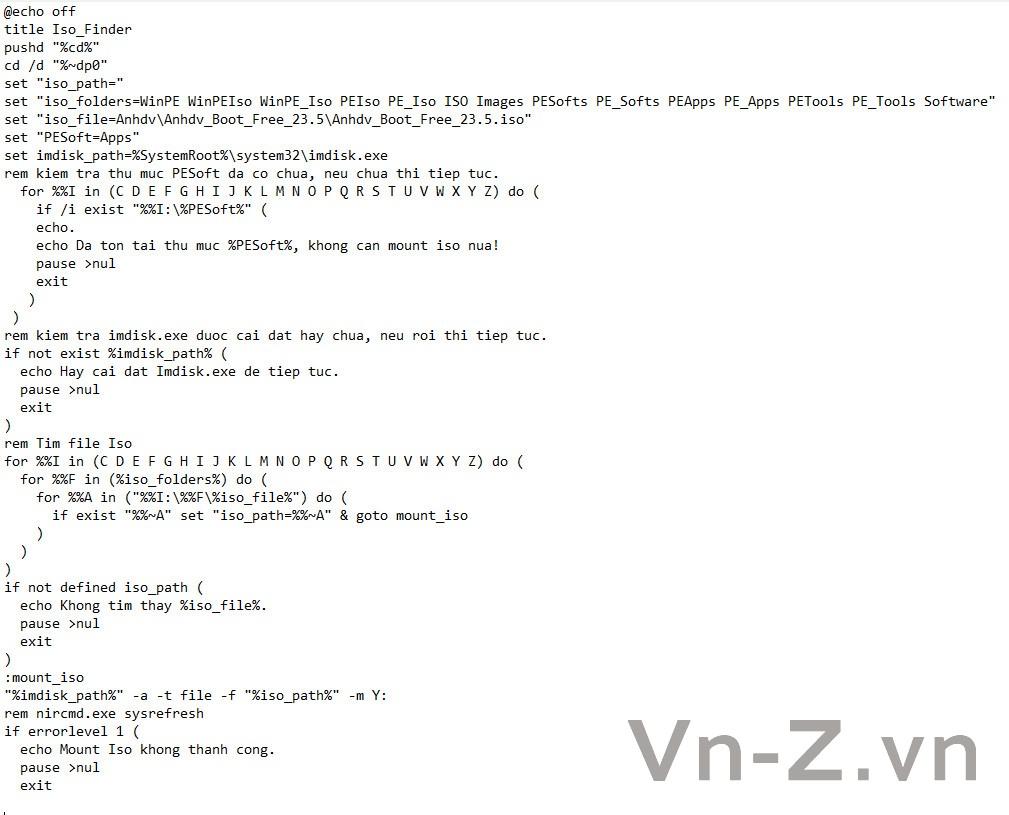
Bước 2. Chạy Iso_finder.cmd cùng WinPE
Cách 1. Thả Iso_finder.cmd vào thư mục startup
Cách dễ nhất là dùng 7zip mở file wim sau đó kéo file bat vào thư mục startup. Trường hợp không có thư mục startup thì tạo thư mục theo đường dẫn dưới đây. Nếu không được thì dùng các phần mềm chỉnh sửa wim, dùng dòng lệnh hoặc viết batch scrip.
Đường dẫn thư mục startup trong file wim: ProgramData\Microsoft\Windows\Start Menu\Programs\Startup
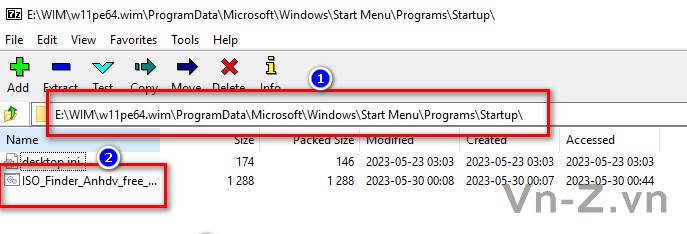
Bản winPE của Nguyễn Phi không có thư mục startup thì tự tạo cấu trúc thư mục giống như trên:
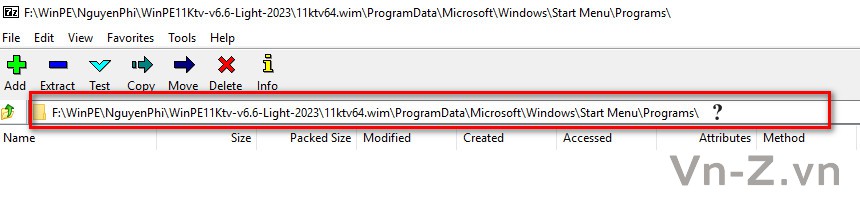
Cách2. Chỉnh sửa registry
- Convert Iso_finder.cmd thành Iso_finder.exe
- Tạo thư mục D:\WimEdit trong này chứa file Wim và Iso_finder.exe
- Tạo file edit_registry_wim.cmd
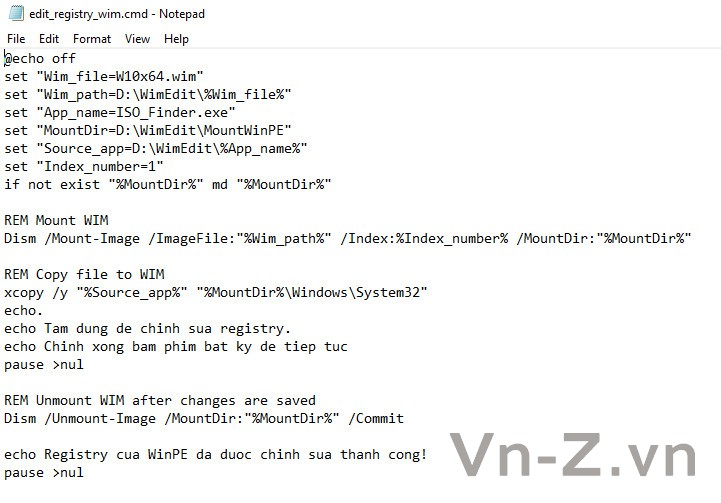
Chạy edit_registry_wim.cmd. sau khi file wim được mount script sẽ tạm dừng. Lúc này ta có thể dùng tính năng load hive của registry để sửa registry của winPE
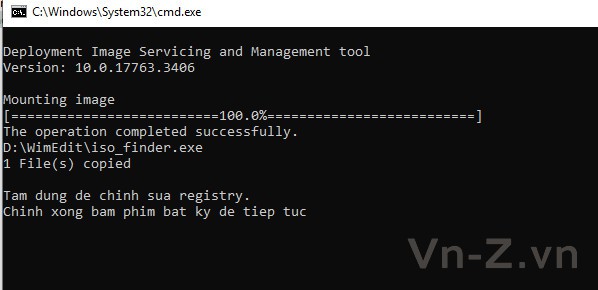
- 1. Chọn HKEY_LOCAL_MACHINE
- 2. Chọn load hive
- 3. Chọn đường dẫn đến registry của winPE cần sửa: D: > WimEdit > MountWinPE > Windows > System32 > config >Software
- 4. Đặt tên trong cửa sổ load hide key name là winPE (có thể đặt tên bất kỳ)
- 5. Tìm khóa run theo đường dẫn:
Computer\HKEY LOCAL MACHINE\winpe\Microsoft\Windows\CurrentVersion\Run - 6. Bấm chuột phải vào run -> New > String Value. Đặt tên (sửa New Value) là iso_finder.
- 7. Bấm kép vào khóa iso_finder hiện ra hộp thoại điền vào đường dẫn iso_finder.exe là %windir%\system32\iso_finder.exe
- 8. Làm xong thì unload Hive
1. Chọn HKEY_LOCAL_MACHINE
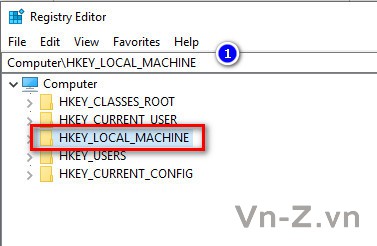
2. Chọn load hive
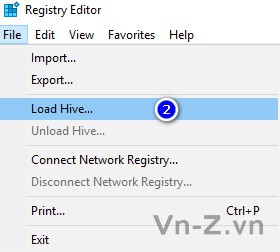
3. Chọn đường dẫn đến registry của winPE cần sửa
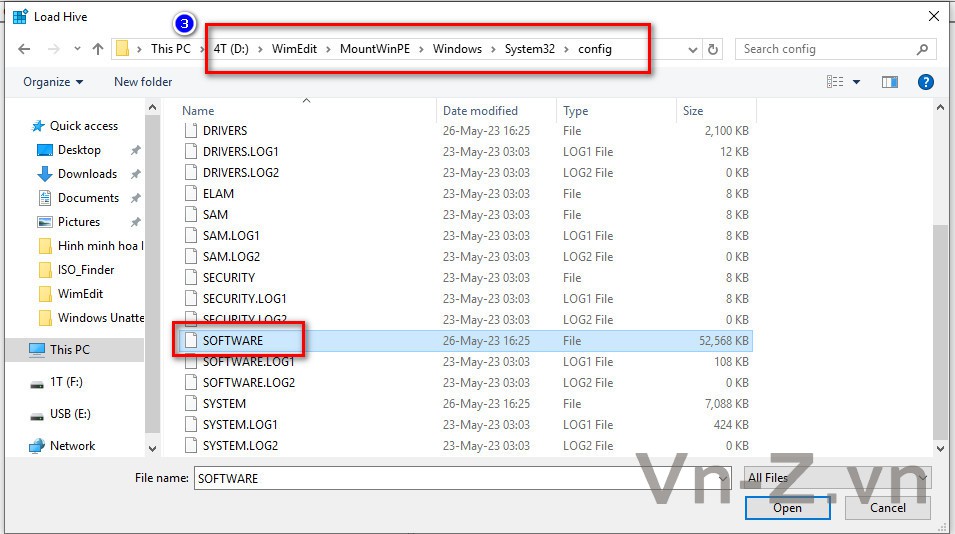
4. Đặt tên trong cửa sổ load hide key name là winPE
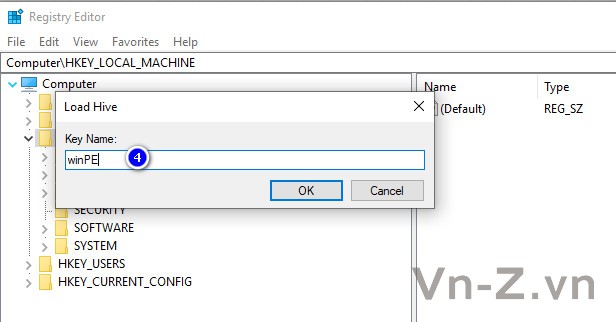
5. Tìm khóa run theo đường dẫn
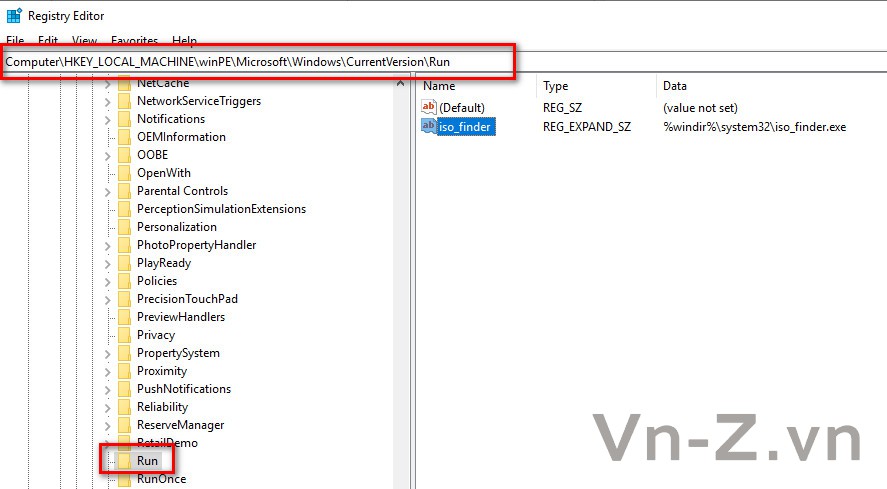
6. Bấm chuột phải vào run -> New > String Value. Đặt tên (sửa New Value) là iso_finder
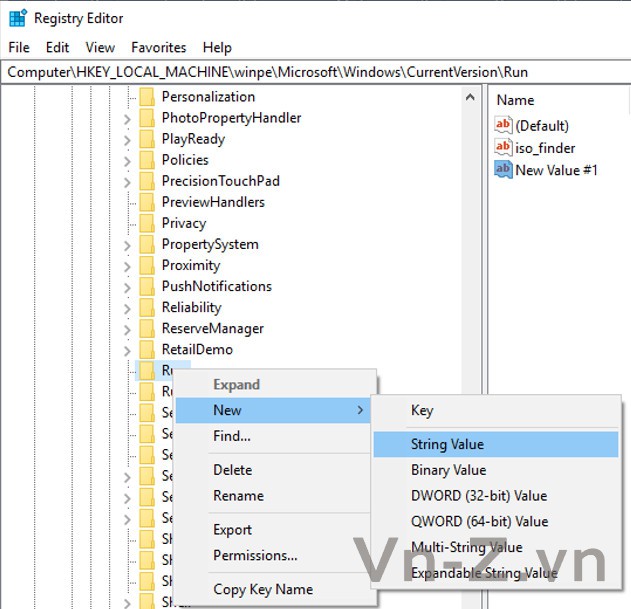
7. Bấm kép vào khóa iso_finder hiện ra hộp thoại điền vào đường dẫn iso_finder.exe là %windir%\system32\iso_finder.exe
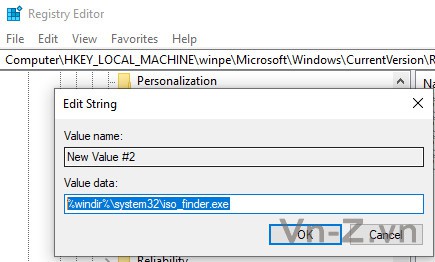
Kết quả
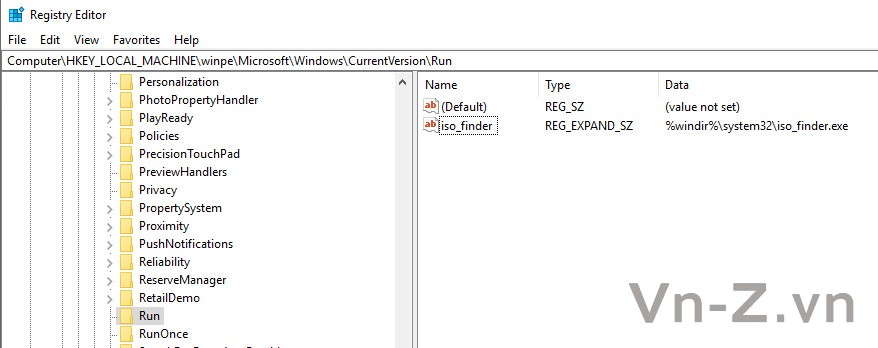
8. Unload Hive để lưu kết quả registry đã chỉnh sửa
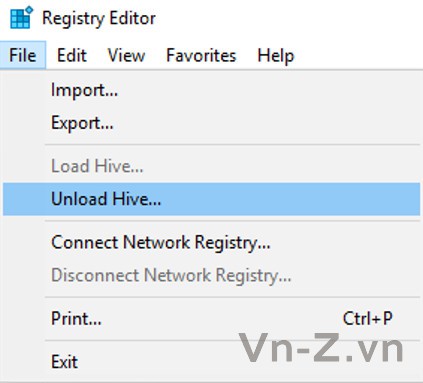
9. Bấm phím bất kỳ để tiếp tục, scrip edit_registry_wim.cmd sẽ lưu thành quả vào file wim
Cuối cùng, sử dụng file wim này để khởi động cùng hệ thống hoặc làm usb boot.
Cách3. Chỉnh sửa pecmd.ini
Chúng ta tìm bài viết của bạn lvt491 ở diễn đàn này.
Link (mediafire) batch script sử dụng trong bài viết.
Sửa lần cuối: